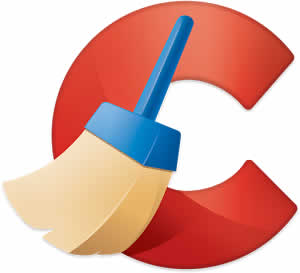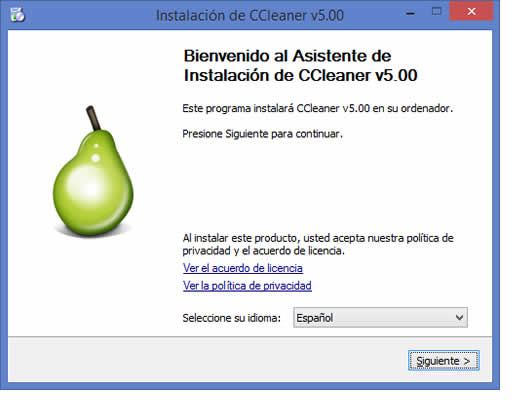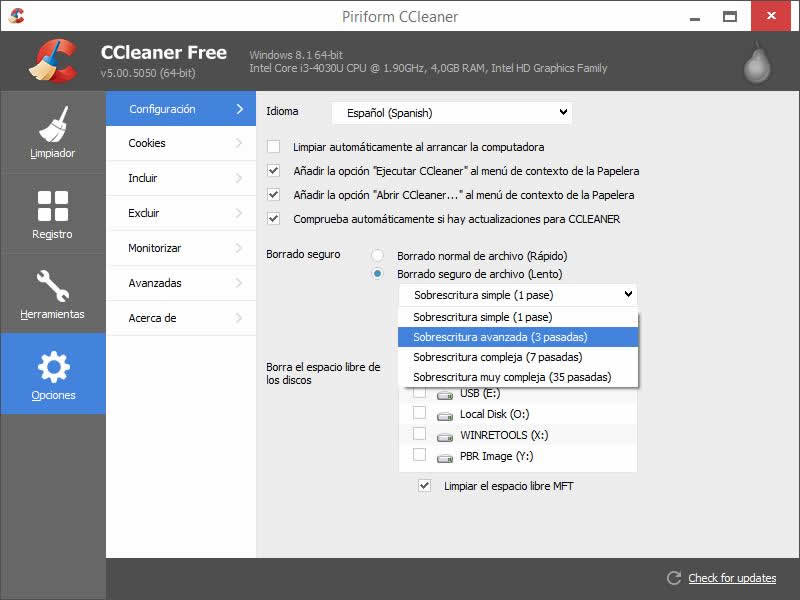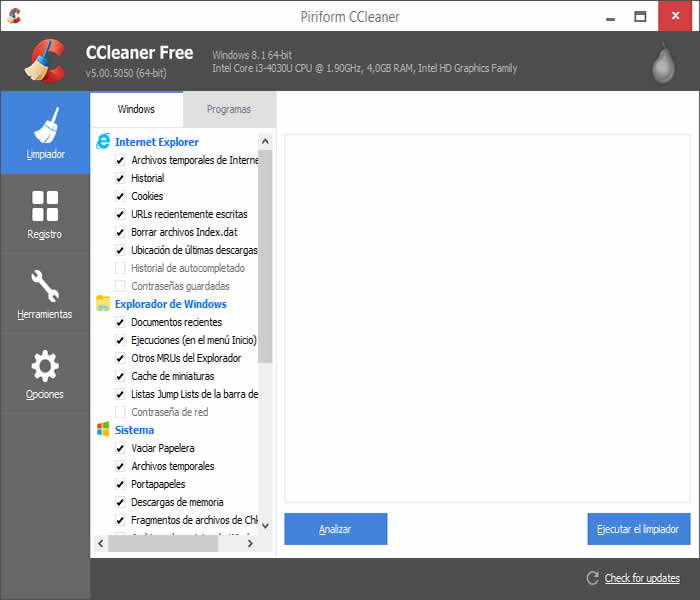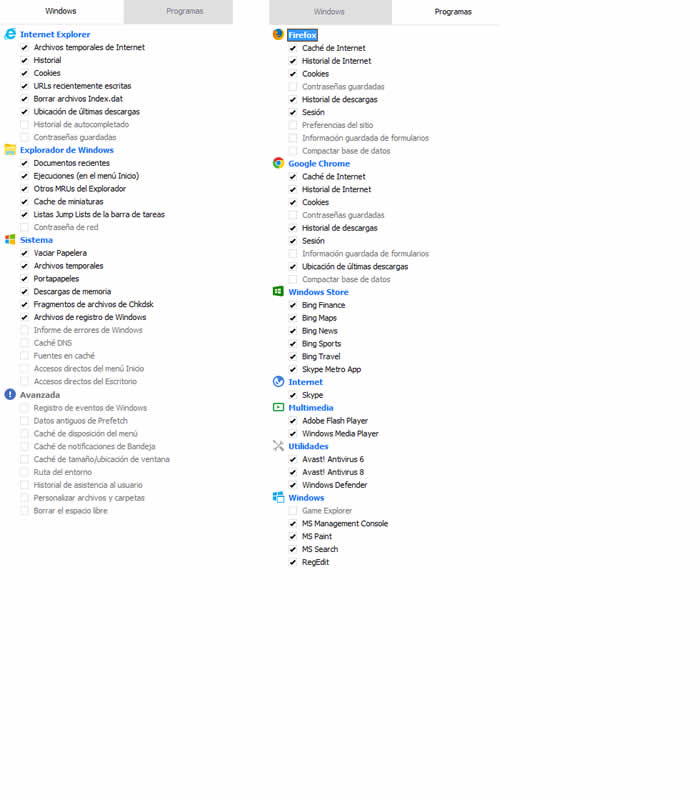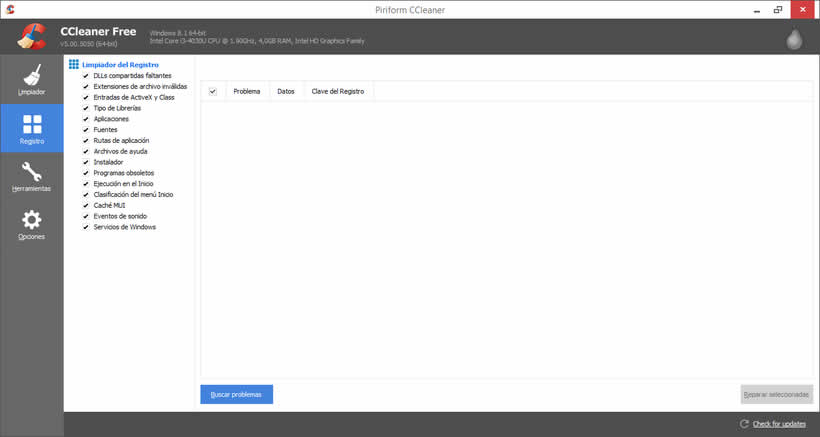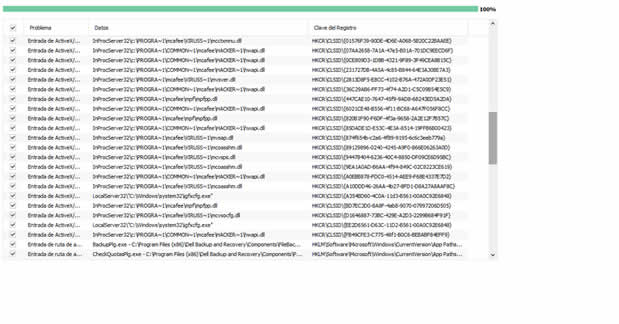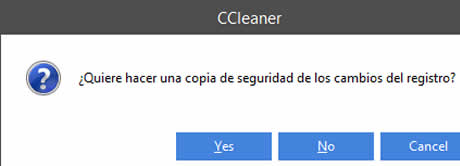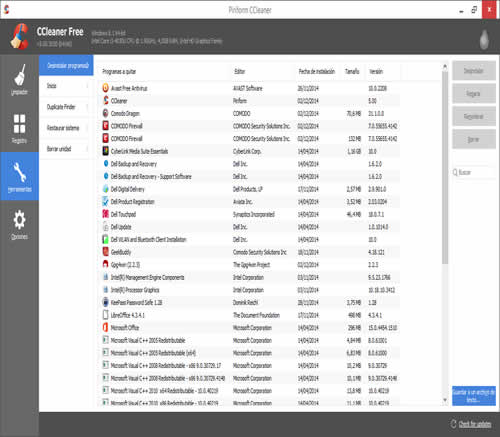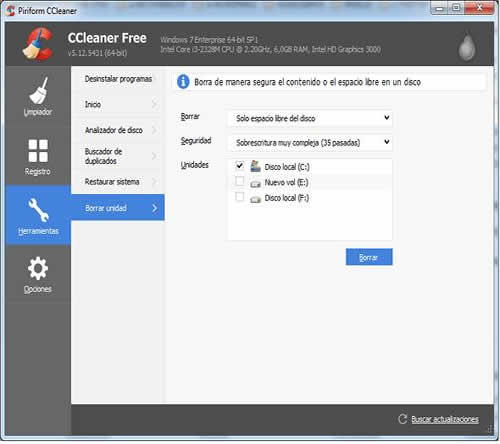Tutorial como usar CCleaner
CCleaner es una aplicación gratuita, de código cerrado que tiene la opción de mejorar el rendimiento de cualquier equipo que ejecute Windows o Mac, mediante la eliminación de archivos innecesarios y las entradas invalidas del registro.
Instalación CCleaner
Tras haber instalado CCleaner debes seleccionar el idioma que quieres usar en tu caso.
Configuración CCleaner
Antes de usar la aplicación, tienes que configurarlo para que elimine de manera segura todos los archivos temporales.
En el apartado de Configuración te permite elegir nuevamente el idioma que quieres usar y determina como quiere eliminar los archivos temporales y las unidades de disco.
IMPORTANTE: En la sección Borrado seguro, la opción borrado normal de archivo esta desactivado de forma automática.
Apartado Limpiador: Borrar archivos temporales
El apartado limpiador se divide en dos partes:
- Muestra el panel de la izquierda muestra Windows y la pestaña de aplicaciones.
- En el panel de la izquierda está vacío. Muestra informaciones de una operación de limpieza. Los botones analizar y ejecutar el limpiador que están debajo de la parte vacía.
Al seguir estas instrucciones, eliminaras los archivos temporales de las casillas que hayas seleccionado en la pestaña Windows como en la pestaña de programas.
Apartado registro
La ventana registro se divide en dos partes, el limpiador de registro y un panel usado para mostrar información de cualquier problema.
Activamos todas las opciones de la lista limpiador de registro y apretamos a Buscar problemas para escanear los problemas de registro, después la finalización del proceso podrás visualizar los resultados.
Antes de reparar los problemas de Registro aconsejo hacer primero una copia de seguridad. Por si hay algún problema después de la operación de limpieza para restaurarla utilizando esa copia de seguridad.
Después seleccionas la carpeta donde quieres guardar la copia de seguridad.
Apartado herramientas
Sirve para desinstalar los programas que tengamos en el ordenador.
Apartado inicio de herramientas
En este caso seleccionamos un programa para desactivar el programa para que no se inicie automáticamente al encender el pc.
Apartado borrar unidad
En este caso significa que se borra todo el disco si estás seguro de borrar todo o borrar lo que tienes únicamente seleccionando.